こんにちはやまぱんです。
Contents
実際にアクセスしてブラウザで確認する。
今回の宛先は Azure Portal にアクセスして実際に確認してみます。
今回のブラウザは Edge ですが、Chromeでも開発者ツールはあるのでほぼ同じことができるはず。
- "F12" を押して開発者ツールを開く → "+" を押す→ "セキュリティ" をクリック
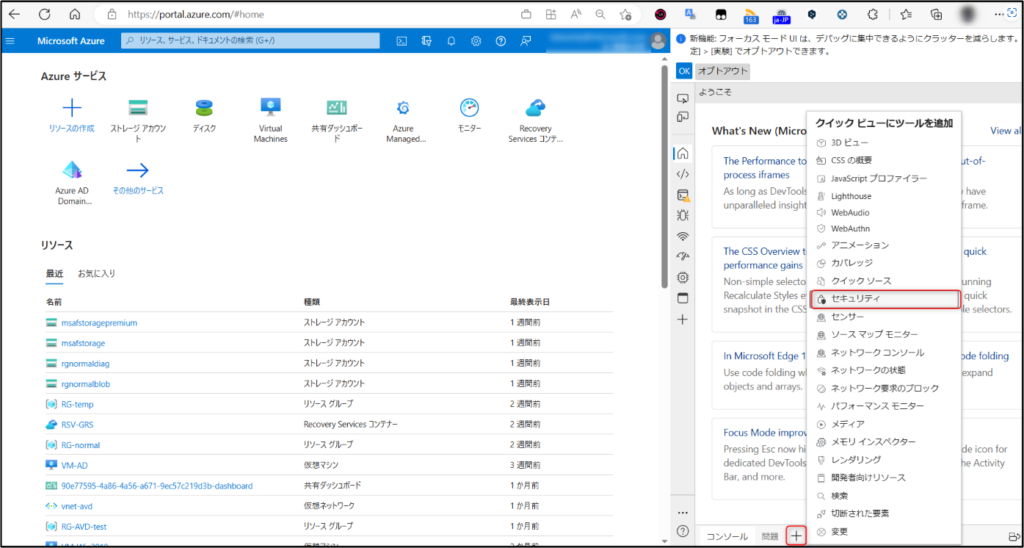
すると下記のような画面になります。
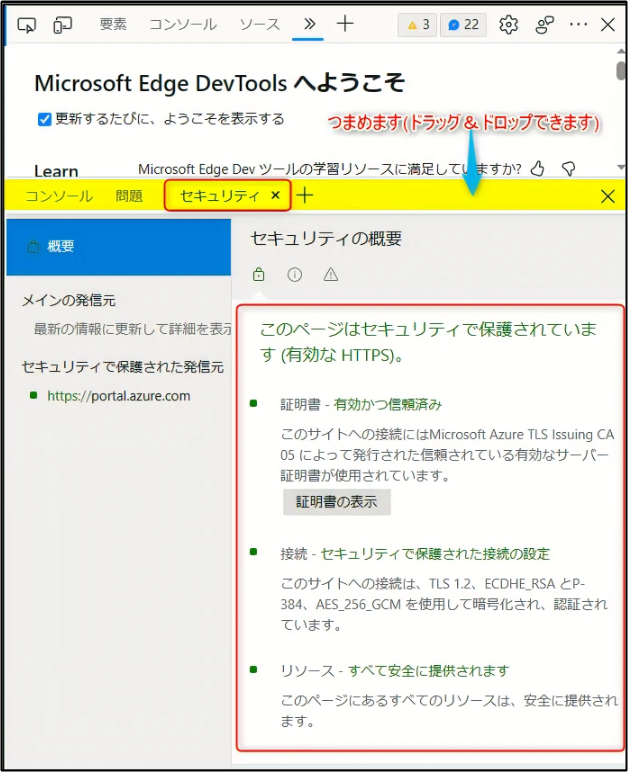
URL部分をクリックすると

接続で使われている暗号スイートが確認できます。
私の環境では下記の暗号スイートで Azure Portal と通信していることが分かりました。
プロトコル TLS 1.2
キー交換 ECDHE_RSA with P-384
サーバーの署名 RSA-PSS with SHA-256
暗号 AES_256_GCM
どの暗号スイートで通信されるかはOSバージョンなどクライアントの環境によって異なりますので、実際に確認してみてください。
つぎに サーバー側、今回の場合だと Azure Portal が対応している暗号スイートを確認してみたいと思います。
サーバー側 が対応している暗号スイートを確認する
方法はいくつかありますが、まずはSSL Labs を利用してみます。
SSL labs を使う
・SSL labs
https://www.ssllabs.com/ssltest/
ここにURLを入れてテストするだけです。結果がでてCipher Suites(暗号スイート)の箇所を確認します。
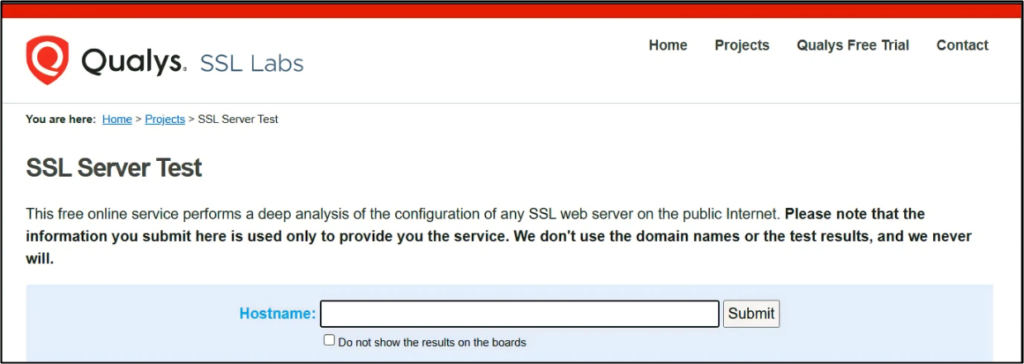
実際に確認してみます。
URL: SSL Server Test: portal.azure.com (Powered by Qualys SSL Labs)
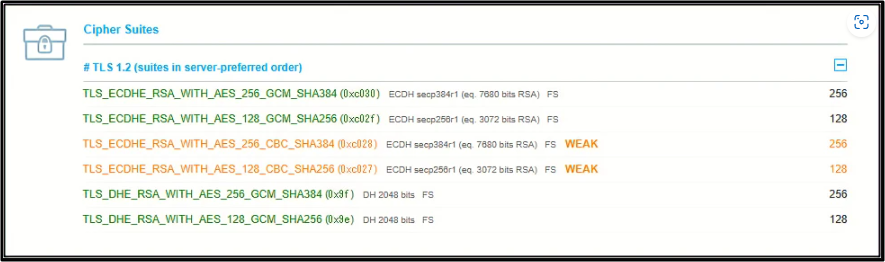
namp を使う
nmap --script ssl-enum-ciphers -p 443 portal.azure.com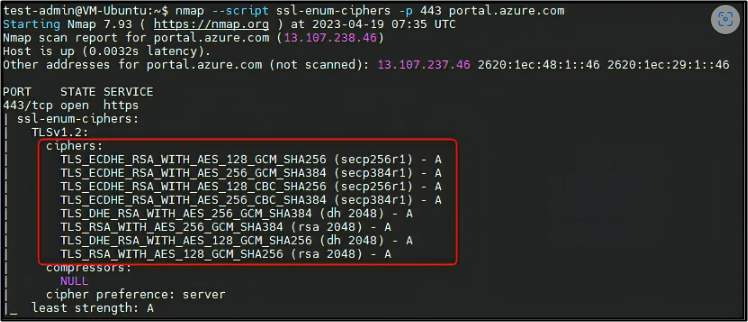
443/tcp open https
| ssl-enum-ciphers:
| TLSv1.2:
| ciphers:
| TLS_ECDHE_RSA_WITH_AES_256_GCM_SHA384 (secp384r1) - A
| TLS_ECDHE_RSA_WITH_AES_128_GCM_SHA256 (secp256r1) - A
| TLS_ECDHE_RSA_WITH_AES_256_CBC_SHA384 (secp384r1) - A
| TLS_ECDHE_RSA_WITH_AES_128_CBC_SHA256 (secp256r1) - A
| TLS_DHE_RSA_WITH_AES_256_GCM_SHA384 (dh 2048) - A
| TLS_RSA_WITH_AES_256_GCM_SHA384 (rsa 2048) - A
| TLS_DHE_RSA_WITH_AES_128_GCM_SHA256 (dh 2048) - A
| compressors: | NULL | cipher preference: server |_ least strength: Anmap が入っていなければ適宜インストール
Ubuntu の時の例
sudo snap install nmap
参考
・【PKI 応用】暗号スイート (cipher suite) とは
https://pkiwithadcs.com/cipher_suite/
・Windows OSごとの TLS/SSL の暗号スイート (Schannel SSP)
https://learn.microsoft.com/ja-jp/windows/win32/secauthn/cipher-suites-in-schannel